电脑开不了机怎么用老毛桃装系统【图文】
更新日期:2024-03-22 22:22:03
来源:转载
有的时候电脑用着用着用户会遇到开不了机的情况,这时候无法正常进入系统,那么我们应该如何解决这一问题呢?对此,大家不妨在电脑开不了机的情况下,用老毛桃来装系统,具体可以参考接下来介绍的方法步骤。
相关推荐:
怎么用老毛桃安装原版win7系统
一、安装准备
1、操作系统:windows操作系统下载
2、4G左右U盘:老毛桃制作启动u盘教程
3、启动设置:怎么设置开机从U盘启动
4、分区教程:老毛桃u盘装系统怎么分区
二、电脑开不了机怎么用老毛桃装系统
1、制作老毛桃u盘启动盘后,将系统iso镜像直接复制到老毛桃u盘的GHO目录下;
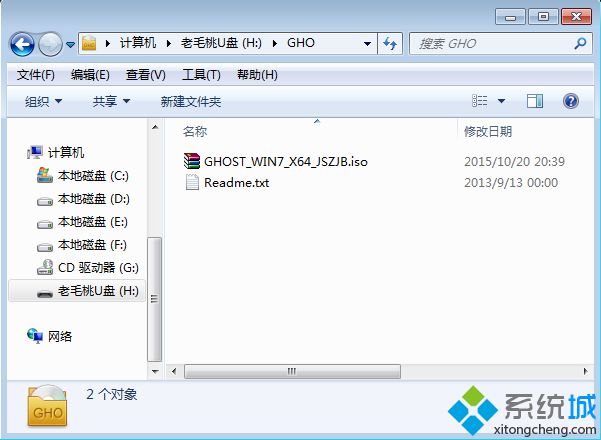
2、在电脑上插入老毛桃u盘pe启动盘,重启不停按F12、F11、Esc等快捷键,选择从U盘启动;

3、进入老毛桃u盘主菜单,选择【01】或【02】回车,运行pe系统;

4、进入PE系统之后,在桌面上双击打开【老毛桃PE一键装机】工具,选择iso路径,点击下拉框选择gho文件;
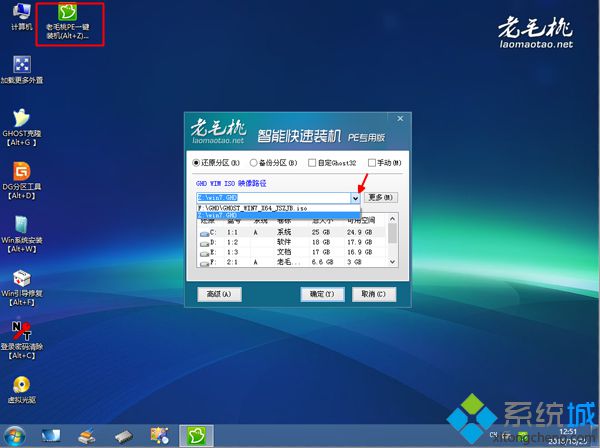
5、接着选择系统安装位置,一般是C盘,或根据卷标和磁盘大小选择,点击确定;
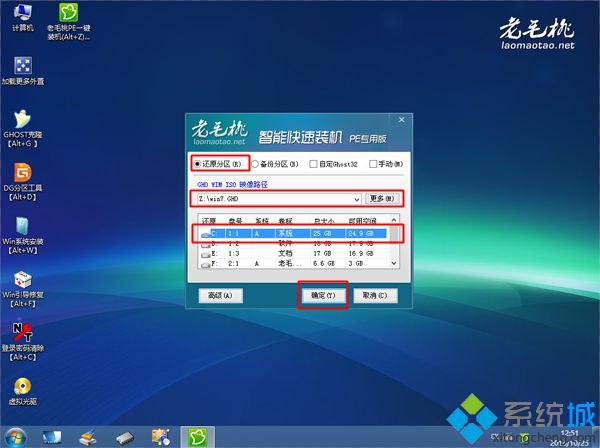
6、弹出是否马上进行还原的提示框,可以勾选完成后重启,引导修复,然后点击是;

7、接着会显示以下这个界面,执行系统解压操作;
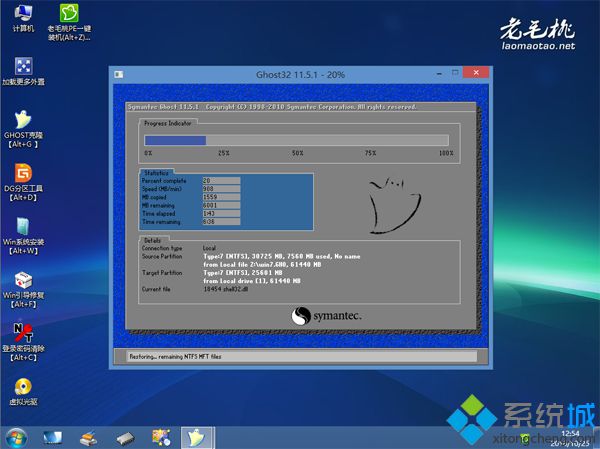
8、操作完成后,电脑自动重启,此时拔出U盘,执行安装系统过程;
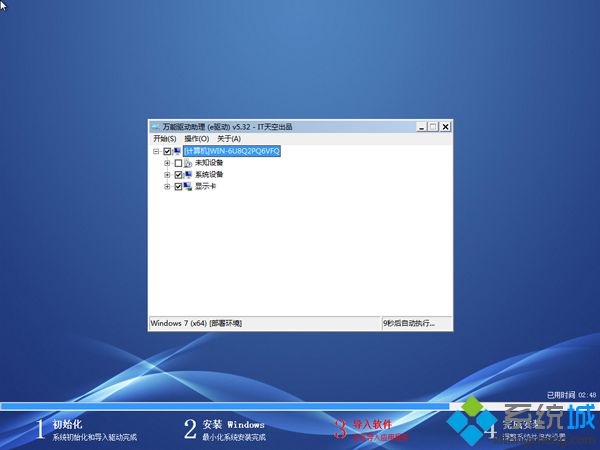
9、安装过程需多次重启,全称自动不需要操作,直到启动后进入系统桌面即可。

如果电脑开不了机,就可以根据以上步骤,用老毛桃装系统。
- monterey12.1正式版无法检测更新详情0次
- zui13更新计划详细介绍0次
- 优麒麟u盘安装详细教程0次
- 优麒麟和银河麒麟区别详细介绍0次
- monterey屏幕镜像使用教程0次
- monterey关闭sip教程0次
- 优麒麟操作系统详细评测0次
- monterey支持多设备互动吗详情0次
- 优麒麟中文设置教程0次
- monterey和bigsur区别详细介绍0次
周
月












